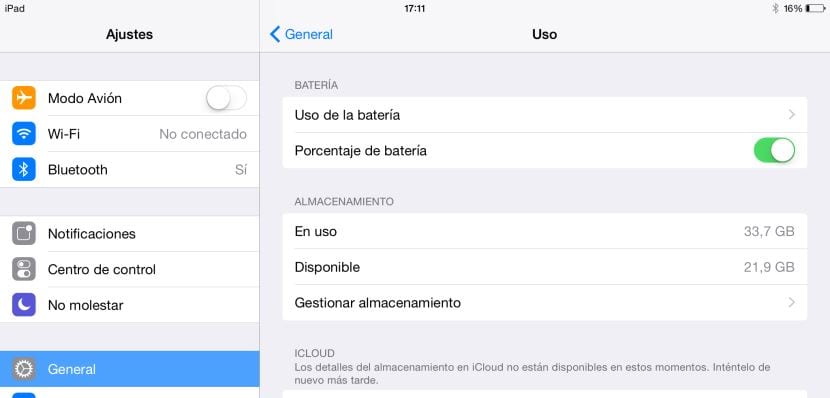
Bất cứ khi nào chúng ta mua một thiết bị vượt trội hơn thiết bị chúng ta có ngày nay với nhiều lợi ích và tính năng hơn, một tiến trình Thông thường, cài đặt càng nhiều ứng dụng càng tốt, đặc biệt là trò chơi, để cố gắng kiểm tra hiệu suất của chúng. Nhưng theo thời gian, những ứng dụng hoặc trò chơi đó chúng ta thường để chúng trong một thư mục và chúng ta không sử dụng lại, mặc dù chúng ta không muốn xóa chúng đi trong trường hợp chúng ta muốn chơi ngay mà không cần phải tải xuống.
Về thời gian, rất có thể thiết bị của chúng tôi bắt đầu hoạt động chậm. Nguyên nhân chính nếu thông báo vẫn chưa xuất hiện là do thiết bị của chúng ta sắp hết dung lượng lưu trữ để có thể cài đặt thêm ứng dụng hoặc chạy chúng.
Trong trường hợp này, chúng ta phải bắt đầu xem những ứng dụng nào chúng ta muốn xóa vì không có đủ dung lượng để iOS quản lý các ứng dụng, hoạt động tương tự có thể để lại nhiều điều mong muốn. Có một cách để xem những ứng dụng chúng tôi đã cài đặt, chúng chiếm bao nhiêu dung lượng và bao nhiêu dung lượng lưu trữ trên thiết bị của chúng tôi.
Dung lượng lưu trữ được sử dụng trên iPad của tôi
- Đầu tiên chúng ta đi lên Cài đặt.
- Trong Cài đặt, chúng tôi chọn Tổng Quát và sau này Sử dụng.
- Các công dụng của thiết bị về pin và các ứng dụng sẽ được hiển thị ở bên phải. Trong phần Lưu trữ, không gian hiện đang sử dụng sẽ được hiển thị dưới tên Đang sử dụng và không gian lưu trữ có sẵn trên thiết bị của chúng tôi dưới tiêu đề Có sẵn.
- Nếu chúng ta nhấp vào Quản lý lưu trữ, tất cả các ứng dụng mà chúng tôi đã cài đặt trên thiết bị của mình sẽ được hiển thị với kích thước mà chúng chiếm. Nếu chúng tôi nhấp vào bất kỳ ứng dụng nào trong số chúng, chúng tôi sẽ có khả năng xóa ứng dụng để lấy không gian lưu trữ mà nó đang chiếm và do đó phân bổ nó cho các mục đích khác.
Thiết bị 16GB là những thiết bị luôn thiếu ở lần đầu tiên thay đổi, vì không gian có thể sử dụng thực sau đó chỉ là 12 GB. Vì vậy, nếu bạn có khả năng mua một thiết bị có dung lượng cao hơn, bạn nên chọn thiết bị có dữ liệu di động, trừ khi đó là yêu cầu cơ bản.
